Überblick über die Prozessanimation
Mit der Prozessanimation können Sie die Entwicklung des Prozesses im Laufe der Zeit visualisieren. Auf dem Bildschirm Animation können Sie beobachten, wie die Animation über Ihre Prozesskarte oder Ihr soziales Diagramm abgespielt wird.
Einstellungen des Steuerelements für die Animation anpassen
Steuern Sie die Animationsgeschwindigkeit, erweiterte Einstellungen und mehr auf dem Bildschirm Animation.
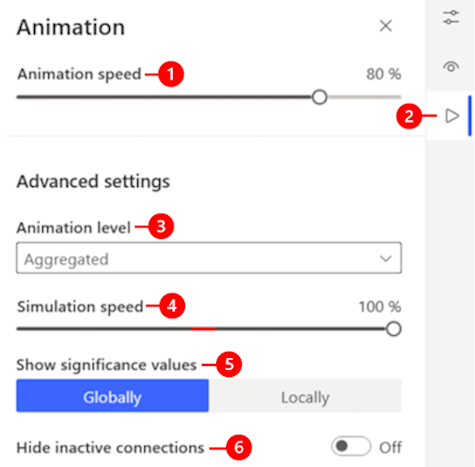
Legende:
Schieberegler Animationsgeschwindigkeit: Bewegen Sie den Schieberegler, um die Geschwindigkeit der Animationswiedergabe anzupassen. Die Informationen, die im Animationsrahmen angezeigt werden, bleiben unverändert.
Pfeil nach rechts Symbol: Wählen Sie diese Option, um den Bildschirm Animation zu öffnen.
Dropdown-Menü Animationsstufe: Es gibt zwei Optionen: Wählen Sie Sofort, um anzugeben, dass die Istwerte der Dynamik im Prozess während der Wiedergabe angezeigt werden sollen. Wählen Sie Aggregiert, um anzugeben, dass die im Zeitraum um den aktuell überwachten Zeitpunkt aggregierte Prozessdynamik während der Wiedergabe angezeigt wird.
Die Länge des Zeitraums, der zur Aggregation der Informationen für die aktuelle Ansicht verwendet wird, ist Teil des Prozess-Minings. Es hängt von der Dauer des Prozesses und der Einstellung der Simulationsgeschwindigkeit ab. Je höher beispielsweise die Simulationsgeschwindigkeit ist, desto länger ist die aggregierte Zeitspanne.
Simulationsgeschwindigkeit: Bewegen Sie den Schieberegler, um die Geschwindigkeit der Prozesssimulation einzustellen, auf der die angezeigten Animationsinformationen basieren. Die Änderung der Simulationsgeschwindigkeit hat Auswirkungen auf den Detailgrad der angezeigten Prozessdynamik. Je nach Art des betreffenden Prozesses, seiner Dauer und dem Ziel der Analyse sind Dynamiken mit einem höheren oder niedrigeren Detaillierungsgrad vorzuziehen.
Wenn Sie einen lang andauernden Prozess haben und eine detaillierte Analyse der Dynamik über einen kürzeren Zeitraum benötigen, können Sie alternativ einen Filter verwenden, um den zu analysierenden Prozess nur auf den fraglichen Zeitraum zu beschränken.
Signifikante Werte anzeigen: Legen Sie den Modus mit der farblichen Hervorhebung der Edges und Knoten in der Animation fest. Zwei Optionen: Wählen Sie Global, um den aktuellen Wert in den Diagramm-Edges und -Knoten im Vergleich zu allen Werten aller Knoten und Edges im gesamten simulierten Prozess farblich hervorzuheben. Wählen Sie Lokal, um im Diagramm Edges und Knoten im Vergleich zu den aktuellen Werten aller Knoten und Edges im simulierten Prozess farblich hervorzuheben.
Weitere Informationen finden Sie unter Anzeigen der Bedeutung von Werten.
Inaktive Verbindungen ausblenden: Schalten Sie Ein oder Aus, um die Verbindungen, die derzeit nicht aktiv sind, ein- oder auszublenden. Wenn Sie inaktive Verbindungen ausblenden, wird die Animation weniger unübersichtlich.
Verwenden Sie das Steuerelement für die Wiedergabe
Das Steuerelement für die Wiedergabe der Animation befindet sich im unteren Teil des Bildschirms. Verwenden Sie sie, um die Animation zu starten, anzuhalten oder zu einer beliebigen Position im Prozess zu springen.
Die Informationen über den Istwert der Zeit im Prozess erscheinen rechts von Animation abspielen.

Um die Animation abzuspielen, wählen Sie Animation abspielen. Während die Automatisierung abläuft, ändern sich die Knotennummern und die Farben der Edges in Ihrer Prozesssimulation. Um mehr zu erfahren, gehen Sie zu Funktionen von Animationselementen.
Wenn Sie Animation abspielen wählen, verwandelt sich die Schaltfläche in Automatisierung anhalten.
Um die Wiedergabe der Automatisierung vorübergehend anzuhalten, wählen Sie Automatisierung anhalten.